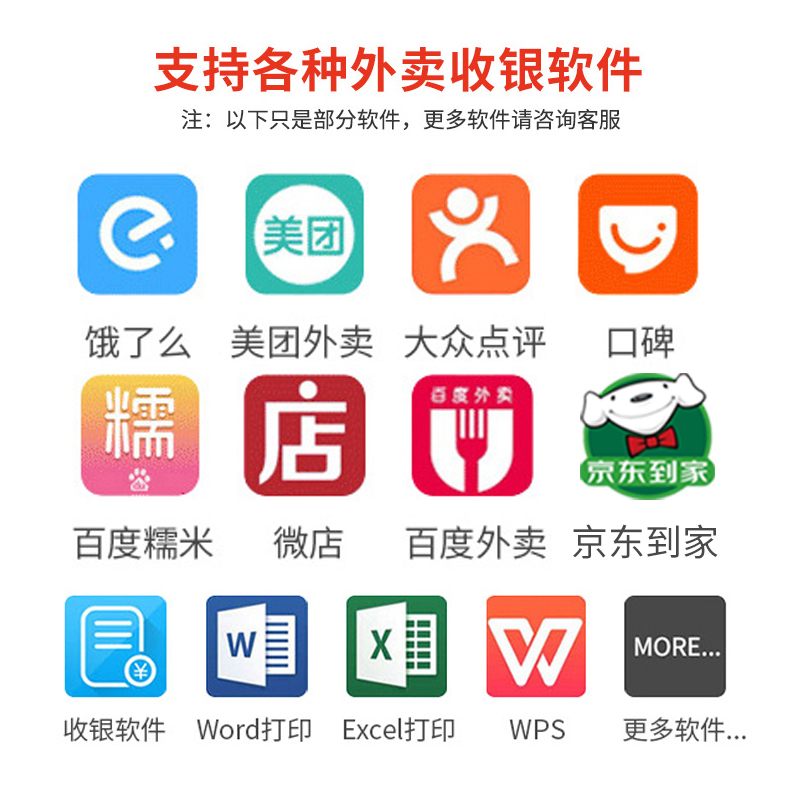
在家办公或学习时,如何让台式电脑轻松连接WiFi打印机?这篇良心推荐,带你彻底告别杂乱线缆,实现无线打印自由! 解决打印难题,让效率翻倍,快来一起解锁新技能吧!
家人们,是不是每次想打印文件都要被一堆线缆缠得团团转? 别急,今天就来教大家一个超级实用的小技巧——如何让台式电脑通过WiFi连接打印机,轻松实现无线打印! 不仅省时省力,还能让桌面瞬间整洁起来,简直就是居家办公的福音啊!
第一步:确认你的打印机支持WiFi连接✨首先,你需要确保你的打印机支持WiFi连接功能。大多数现代打印机都有这个功能,但为了保险起见,还是先查看一下打印机的说明书或者官网上的技术规格吧! 如果你的打印机支持WiFi,那么恭喜你,已经迈出了成功的第一步!
如果说明书找不到了,别慌!大部分打印机背面都会有一个小小的标签,上面写着型号和其他重要信息。对着型号上网搜一搜,就能找到相关信息啦!
第二步:设置打印机WiFi连接接下来,我们需要给打印机设置WiFi。一般来说,这一步可以通过打印机自带的控制面板完成。找到“网络设置”或者“WiFi设置”的选项,按照提示输入你的WiFi密码即可。记得要选择你想要连接的家庭WiFi哦!
如果你的打印机没有控制面板,或者你更喜欢通过电脑来设置,也可以试试打印机的配套软件。安装软件后,通常会有向导引导你完成WiFi设置。简单几步,就能搞定!
第三步:在台式电脑上添加打印机最后一步,在你的台式电脑上添加这台新连接的打印机。点击“开始”菜单,找到“设备和打印机”,然后选择“添加打印机”。系统会自动搜索网络上的打印机,找到你的打印机后,点击“下一步”完成安装。就这么简单,以后就可以随时随地打印啦!
如果电脑没有自动识别到打印机,别担心,手动添加也很快。在添加打印机界面选择“添加网络、无线或Bluetooth打印机”,然后按提示一步步来就好啦!
这样,你就成功地让台式电脑通过WiFi连接上了打印机,再也不用担心线缆带来的困扰了! 快把这个小技巧分享给身边的小伙伴们,一起享受无线打印的便利吧!
2025-07-07 01:19:51
2025-07-07 01:19:50
2025-07-07 01:19:47
2025-07-07 01:19:45
2025-07-07 01:19:44